文章最後更新於 2019 年 6 月 3 日
▼ 如出現150或168錯誤,你所填寫的帳號是有問題或是有二次認證的就會跳出這種錯誤,通常168都是有將AppleID開二次認證才會跳出的錯誤。如擔心關閉二次認證造成危險,建議就另外註冊一組新的AppleID。
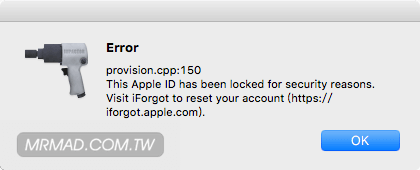
步驟 6. ▼ 過程中如果跳出「Apple Developer Warning」提示窗點選「OK」繼續就好。
- 如過程中跳出「provision.cpp:62」錯誤,可參考另「一篇教學」來解決。
- 如過程中跳出「provision.cpp:158」錯誤,可參考另「一篇教學」來解決。
如還有更多 Cydia Impactor 錯誤代碼問題,參考《Cydia Impactor 常見各種錯誤解決方法全收錄》。
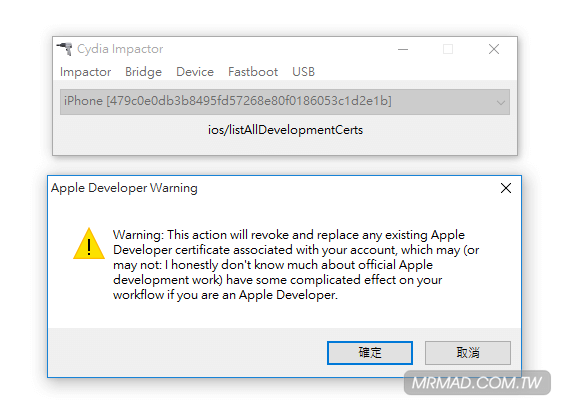
步驟 7. ▼ 到「設定」>「一般」>「裝置管理 or 描述檔」內,點選認證(email顯示可能會不同)進入,會跳出詢問窗口點擊「信任」,才能讓越獄工具進行越獄。如卡無法信任憑證,請確認網路是否正常,依舊不行請移除越獄APP重裝一次(步驟1.-步驟6.)。此為先前APP範例圖,每個人顯示不同。
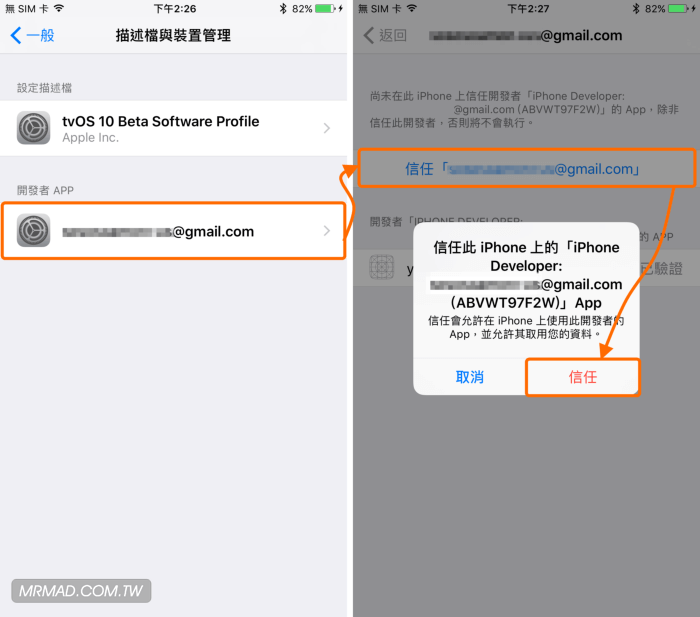
步驟 8. 桌面上會多出金正恩圖像的「yalu102 APP」(注意不要安裝到兩個越獄APP,如有請刪除保留最新的)。
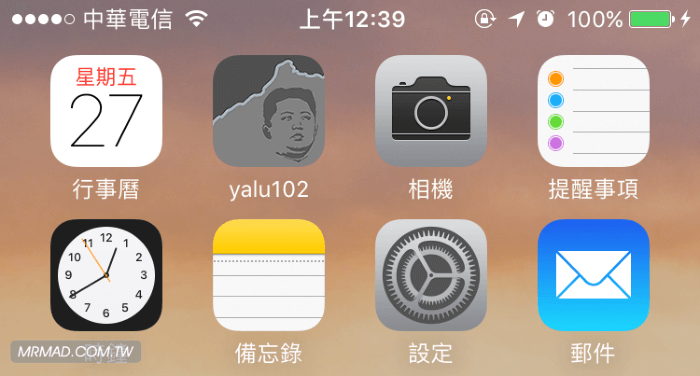
步驟 9. 點開會發現會跳出警告視窗,直接點「好」略過即可,APP內畫面會出現Go文字按鈕,點下去後就等待不動約15秒至20秒,不要去點HOME鍵退回主畫面,直到iOS設備自動重新啟動。PS.如果卡在白畫面,主要原因是越獄工具目前還不穩定,請等下一個越獄工具推出在嘗試。
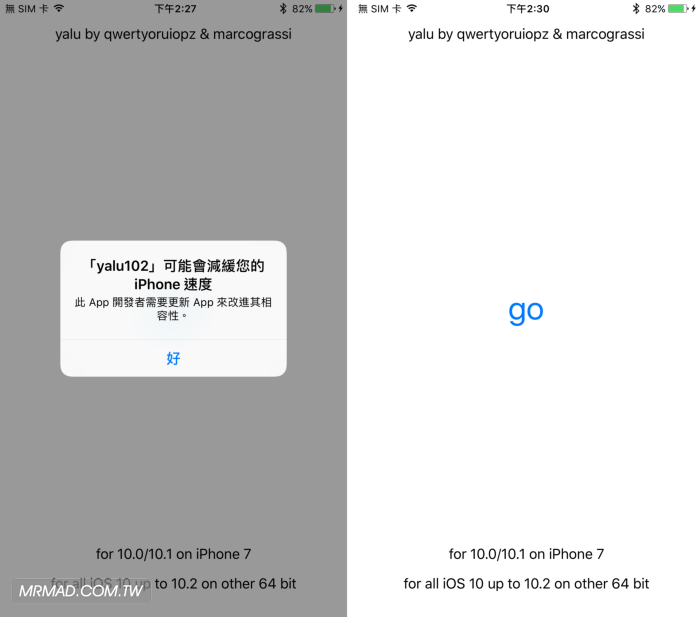
步驟 10. 重啟後,會發現桌面尚沒有多出Cydia APP,請在手動重開機一次,如果卡在黑畫面上,請壓住HOME+POWER鍵重新啟動(iPhone 7/7 +重啟請點我瞭解),在第二次啟動iOS系統後就會看見Cydia APP出現在桌面上表示已經成功。如果沒出現Cydia就表示越獄失敗,嘗試再一次打開yalu102 點GO一次越獄,還是沒有主因是越獄APP還不穩定導致,等下一個版本推出再越獄。
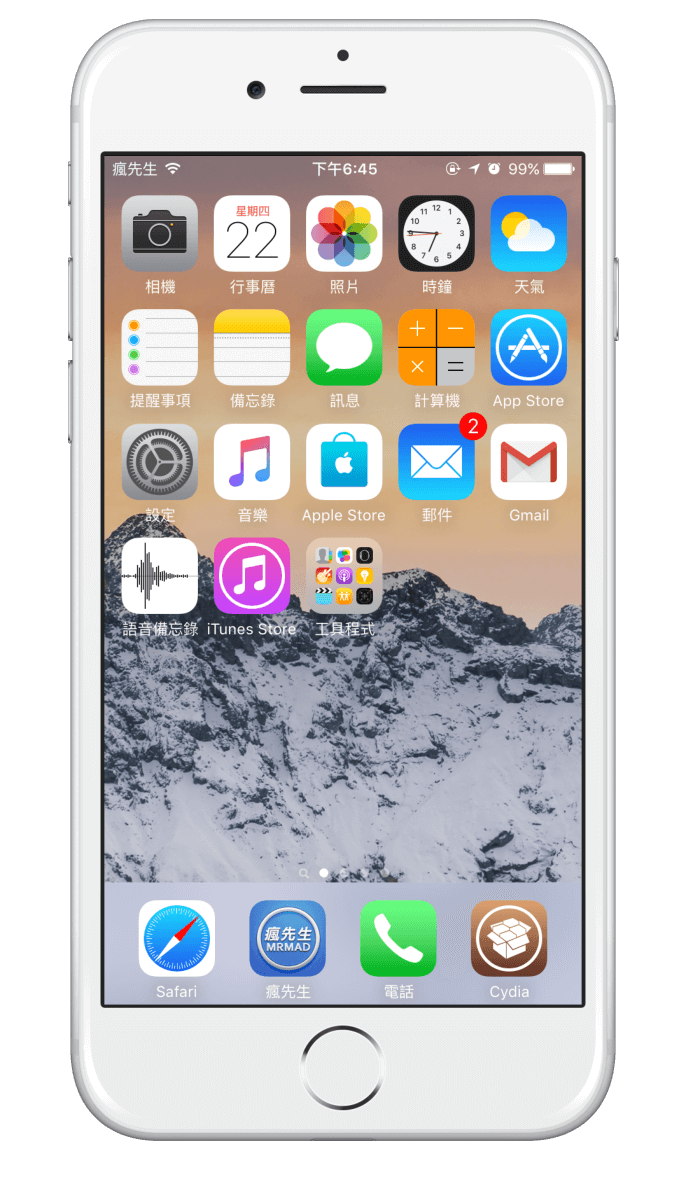
步驟 11. 第一次開啟Cydia APP時候,請保持網路正常,重新整理一次來源即可。一剛開始可能會跳出有重要升級項目要更新,請點選「升級重要套件」即可升級。
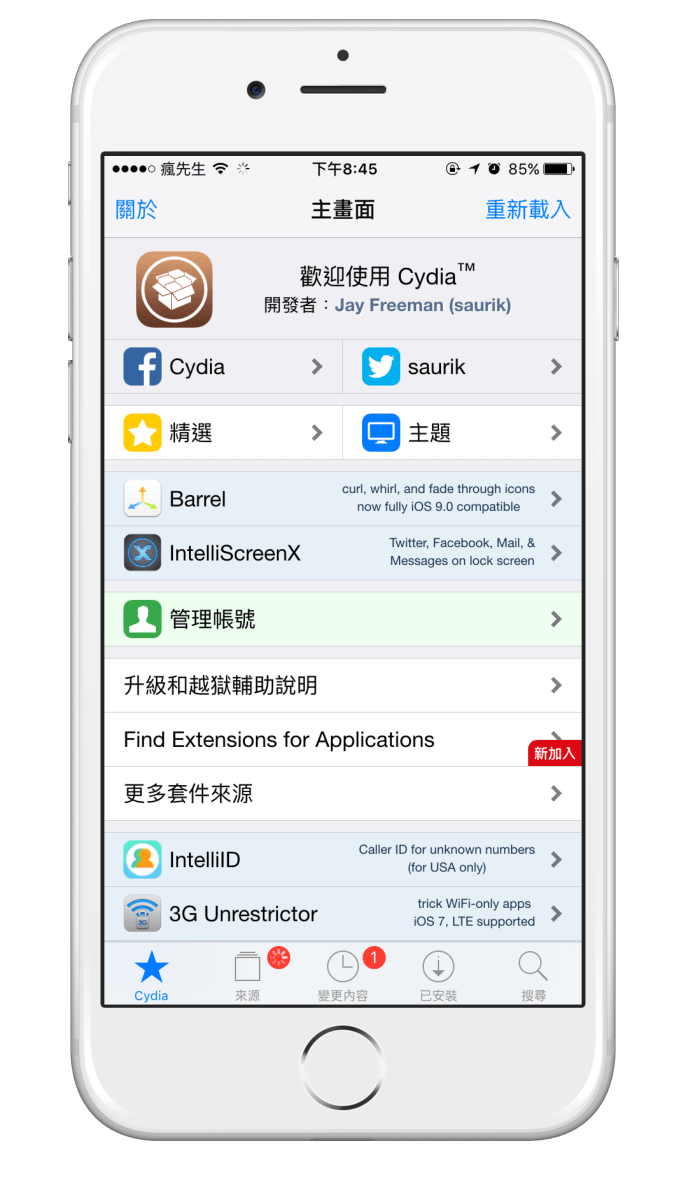
後續每次重開機後,就要點選「yalu102」APP來激活越獄,否則Cydia APP會導致閃退,越獄環境無法正常載入。
提醒:yalu102 beta3 版本內已經內建OpenSSH,不需要在手動安裝OpenSSH。另也注意本次越獄版本也不需要安裝 substrate fix 修正插件。
七天授權到期
由於這是透過自己免費開發者帳號來安裝未經AppStore審核上架的APP,會導致「yalu102」越獄APP每隔七天就要透過電腦,重新裝一次,否則在下次重開機時,會導致yalu102 App閃退無法正常開啟來激活越獄環境,只需要從步驟2到步驟8這幾個步驟才能夠順利開啟Cydia APP與激活越獄環境。
但7天過後沒關機會不會造成越獄環境影響,正常來說是不會影響,你也可以維持七天後不重開機就可以一直使用下去,等到哪天突然要重開機時候,在透過電腦重新安裝一次yalu102 越獄APP即可。
Cydia 之父已經推出Cydia Extender工具,可直接透過iOS重裝越獄APP,已經不需要在透過電腦重簽,詳細請看底下教學。
- Cydia Extender 進階加強版免電腦重簽IPA工具
- 免電腦iOS自動重簽IPA工具ReProvision教學,支援32與64位元設備
Cydia基本認知與必裝插件
- 步驟1.Cydia基本功能與操作技巧學習,新手請仔細閱讀(點我去看教學)
- 步驟2.電腦也能讀取越獄資料夾(點我去看教學)
- 步驟3.越獄禁忌哪些不能操作?(點我去看注意事項)
- 步驟4.越獄基本認知(點我去瞭解)
- 步驟5.遇到JB問題Q&A(點我去看Q&A)
- 步驟6.Cydia所有紅色與黃色錯誤訊息排除方法(點我去看Q&A)
- 步驟7.推薦新手的插件有哪些?(詳細支援清單)
請勿隨意亂安裝還無法支援iOS 10插件,避免導致衝突發生。
- 1.Cydia載入速度很慢解決方法:點我看教學
- 2.iOS10換字體
- 3.iOS換電訊名稱
- 4.透過第三方軟體查看越獄資料夾
- 5.iOS主題更換器
- 6.讓Dock可擺上五個App
- 7.iOS清理垃圾神器
- 8.自訂快速開關含秒殺後台
- 9.iOS來電黑名單 (無法支援)
- 10.取代小白球的iOS手勢利器
- 11. Cydia救援工具
更多iOS 10 插件請參考「這篇」
解除越獄和恢復原廠狀態教學
PS.注意目前SHSH認證都已經關閉,已經無法再重刷或回復至iOS 10.2以前版本
如果哪天很不幸要送回原廠送修或是不想越獄了,只能夠將iOS回復成未JB狀態,透過底下有3種方法教學來恢復和升級:
方法1.透過Prometheus 重刷
- iOS Prometheus (普羅米修) 升級/降級工具攻略教學
方法2.『透過iTunes重刷』
- 注意:iOS 10.2.1以下認證已經關閉,重刷會強制升級上iOS 10.2.1無法越獄的環境,除非有保存iOS 10.1.1 or iOS 10.2 的shsh2用戶,就可透過方法1.直接重刷。
- 步驟一. 接上iPhone/iPad設備
- 步驟二. 開啟itunes,並點選「回復 iPhone..」,在iOS 10.2認證還開啟狀態下(認證狀態查詢),按照指示操作就可以重裝iOS 10.2回到最原廠無JB狀態。
方法3.造成白蘋果用戶重刷『透過iTunes』
iPhone 7 /7 Plus 用戶請看這篇DFU教學,以下僅適合非iPhone 7/7 Plus系列使用。
- 注意:iOS 10.2.1以下認證已經關閉,重刷會強制升級上iOS 10.2.1無法越獄的環境,除非有保存iOS 10.1.1 or iOS 10.2 的shsh2用戶,就可透過方法1.直接重刷。
- 正常進入關機。
- 開機時持續壓住Power鍵,在同時按住Home鍵10秒,直到發現iOS設備開啟。
- 進到開機畫面,放開Power鍵,並持續Home壓15秒。
- 進入DFU模式後,裝置是全黑畫面且電腦可以偵測到復原裝置
- 開啟itunes,並點選「回復 iPhone..」,按照指示操作就可以重裝iOS 10回到最原
- 廠無JB狀態。
喜歡這篇文章教學,後續想了解更多Apple資訊、iPhone、Mac、3C隱藏技巧,歡迎追蹤 iOS.iMFB粉絲團、iOS.iM[email protected]、訂閱iOS.iMGoogle新聞、Telegram、Instagram以及 訂閱YouTube頻道,將會有更多非常實用的技巧教學分享給大家。
頁次: 1 2